Contenuto. Ascolto tramite USB/AUX 16 Collegamento e riproduzione tramite
|
|
|
- Cristiano Rubino
- 8 anni fa
- Visualizzazioni
Transcript
1
2 Contenuto Funzionalità 2 Componenti inclusi 2 Terminali 3 Preparazione dei diffusori 4 Regolazione dell'angolazione del diffusore 4 Fissaggio delle mascherine 4 Collegamento dell'alimentazione 4 Collegamento dei dispositivi di riproduzione 5 Riproduzione tramite Wi-Fi (rete wireless) 6 Modalità Router (consigliata) 6 Modalità Diretta 6 Utilizzo di TD-M1 7 Visualizzazione dell'indicatore (centrale) 7 Accendere o spegnere l alimentazione 7 Standby di rete 7 Funzione di standby automatico 7 Funzione di accensione automatica 7 Regolazione del volume 8 Cambio della sorgente 8 Cambiare le modalità di collegamento per la riproduzione Wi-Fi (wireless) 8 Ascolto tramite AirPlay 9 Collegamento 9 Collegamento tramite modalità Diretta 9 Collegamento tramite modalità Router 9 Safari (dispositivo ios) 9 Safari (Mac) 9 Internet Explorer (Windows) 9 Riproduzione 11 Dispositivo ios 11 itunes 11 Ascolto tramite dispositivo Android 12 Installazione dell'applicazione per Android 12 Collegamento 12 Collegamento tramite modalità Diretta 12 Collegamento tramite modalità Router 13 Riproduzione 14 Formati riproducibili 15 Ascolto tramite USB/AUX 16 Collegamento e riproduzione tramite USB (Tipo A) 16 Collegamento e riproduzione tramite USB (Tipo B) 16 Formati riproducibili 16 Mac 16 PC Windows 17 Windows 7, 8 18 Windows XP 18 Collegamento e riproduzione tramite AUX 19 Apertura della schermata delle impostazioni del dispositivo audio di rete TD-M1 20 Con Safari su un Mac 20 Con Rete su Windows 7, Windows 8 20 Con Risorse di rete su Windows XP 21 Con un dispositivo ios/android 21 Verificare e modificare le impostazioni di rete 22 Schermata Dettagli 22 Schermata Impostazioni di rete 23 Aggiornamento del software 24 Reimpostazione di TD-M1 25 Manutenzione 25 Risoluzione dei problemi 25 Marchi commerciali 25 Avviso per la direttiva RAEE 25 Specifiche tecniche 26 TD-M1 26 Adattatore CA 26 Licenza 27 FLAC Decoder 27 Ogg/Vorbis Decoder 27 Regole per l'uso di prodotti audio A seconda del luogo in cui ci si trova, anche della musica piacevole può arrecare disturbo. Ascoltare musica ad un volume appropriato per evitare di disturbare le persone intorno a sé. Soprattutto di notte, la musica può raggiungere le aree circostanti anche a volume basso. Rispettare il vicinato e mantenere un ambiente piacevole. Gli esempi di schermata del presente manuale di istruzioni potrebbe differire dalla visualizzazione effettiva. 1
3 Terms and Conditions of warranty (Two (2) Years limited warranty only in the countries of European Union (EU)) 1. When warranty becomes effective This warranty becomes effective from the date at which the product was originally purchased. 2. What warranty covers We will repair the product ( Product ) manufactured by FUJITSU TEN LIMITED to which this warranty relates, if it is agreed there are any defects in material or in manufacturing, at no charge ( Warranty Repair ) based upon the period and the conditions stated herein. We will repair the Product as a Warranty Repair. Any removed defective parts will become the property of FUJITSU TEN LIMITED. 3. Warranty Period The One (1) year, (Two (2) years in EU) limited warranty, commences on the date the Product was purchased with a valid receipt. 4. How to obtain a Warranty Repair In the first instance you should contact your original retailer of the Product who may be able to assist in resolving your issue. If the issue was not resolved, please contact FUJITSU TEN LIMITED as listed in the owner s manual or on our Web support page ( along with the receipt, for Warranty Repair. 5. What is NOT covered by this warranty We will make a charge, even if the Product is within the Warranty Period, for any repair under the following circumstances: a. No original proof of purchase is available. b. No indication herein of purchase date, name of customer or name of shop. c. Replacement of consumables (e.g. batteries) d. Any evidence of modification and/or tampering with the original serial number. e. Any damage caused by: Misuse outside of the handling methods indicated in the owner s manual, poor maintenance or service by the customer, cosmetic damage or any modification of the Product. Malfunction of another manufacturers product when in use with our Product. External factors such as fire, pollution, chemical cleaner, abnormal voltage, use of a power supply providing non-rated voltage or frequency, earthquake, thunder, lightning, wind or flood damage, or other such natural disasters. f. Any other use that could reasonably be considered how the Product was not originally intended to be used. Shipping cost to FUJITSU TEN LIMITED including postage, packaging materials and handling. Any damage during shipping. Unauthorized repair or modification performed by non-authorized FUJITSU TEN LIMITED repair facility. 6. WHERE THIS WARRANTY IS VALID This warranty is applicable in the country of original purchase. 7. WARRANTY DISCLAIMER AND LIMITATION THIS WARRANTY STATEMENT FOR THE PRODUCT AND THE SOFTWARE IS IN LIEU OF ALL WARRANTIES, EXPRESS, IMPLIED OR STATUTORY INCLUDING BUT NOT LIMITED TO ANY IMPLIED WARRANTIES OF MERCHANTABILITY OR FITNESS FOR A PARTICULAR PURPOSE ON THE PRODUCT. ALL IMPLIED OR STATUTORY WARRANTIES, TO THE EXTENT THAT THEY CANNOT BE EXCLUDED, ARE LIMITED TO THE EFFECTIVE PERIOD OF THE EXPRESS WARRANTY SET FORTH HEREIN. IF THE PRODUCT IS DEFECTIVE IN MATERIALS OR WORKMANSHIP, YOUR SOLE AND EXCLUSIVE REMEDY SHALL BE REPAIR OR REPLACEMENT AS PROVIDED ABOVE. HOWEVER IF THAT REMEDY FAILS OF ITS ESSENTIAL PURPOSE, WE RESERVE THE RIGHT TO REFUND THE PURCHASE PRICE OF THE PRODUCT TO THE PURCHASER IN EXCHANGE FOR THE RETURN OF THE PRODUCT. WE SHALL NOT BE LIABLE FOR ANY DAMAGES INCLUDING, BUT NOT LIMITED TO, DIRECT, INDIRECT, INCIDENTAL OR CONSEQUENTIAL DAMAGES, LOSS OF USE OR DATA, LOSS OF PROFITS OR INTERRUPTION OF BUSINESS, WHETHER SUCH ALLEGED DAMAGES ARE BASED IN WARRANTY, TORT (INCLUDING NEGLIGENCE AND STRICT LIABILITY, BUT EXCLUDING PERSONAL INJURY), CONTRACT, OR INDEMNITY. 8. Other Rights If your country or state does not allow any limitation or exclusion by its law, above terms may not apply to you. 9. Others Please keep your proof of purchase safe for future reference. FUJITSU TEN LIMITED is not liable for transportation and installation charges. The maximum liability of FUJITSU TEN LIMITED will not exceed the retail price actually paid. See the owner s manual for further information on repairs after the Warranty Period or the storage period of spare parts. FUJITSU TEN LIMITED. 2-28, Gosho-dori 1-chome, Hyogo-ku, Kobe, Hyogo, Japan Funzionalità Questo prodotto è un sistema diffusore concepito sulla base della teoria Time Domain. Teoria Time Domain Questa teoria mira a riprodurre accuratamente le onde audio abilmente prodotte da artisti e ingegneri. In questo modo si trasmettono le espressioni delicate che i musicisti hanno incluso nella loro musica e si crea uno spazio vivo. Componenti inclusi Verificare la presenza dei seguenti componenti nella confezione prima di usare questo prodotto. 1 Diffusore destro (canale destro) 1 2 Diffusore sinistro (canale sinistro) 1 3 Mascherina 2 4 Adattatore CA 1 5 Cavo di alimentazione * 6 Antenna Wi-Fi 1 JP EN DE FR IT ES PT FUJITSU TEN LIMITED One (1) Year Limited Warranty 安 全 上 のご 注 意 とアフターサービスについて Important Safety Instructions and After-Sales Service Wichtige Hinweise zur Sicherheit und Kundendienst Importantes instructions de sécurité et service après-vente Importanti istruzioni di sicurezza e assistenza post-vendita Instrucciones importantes de seguridad y servicio de posventa Instruções de Segurança Importantes e Serviço Pós-Venda 7 Guida rapida 1 8 Important Safety Instructions and After-Sales Service 1 9 Garanzia 1 * Se sono inclusi due tipi di cavo, utilizzare quello con la spina adatta alla propria presa. Se vi è qualche componente danneggiato o mancante, contattare il proprio rivenditore. 2
4 Terminali Diffusore del canale destro Diffusore del canale sinistro Nº Terminale Uso 1 Terminale di entrata dell'alimentazione Collegare l'adattatore CA incluso. 2 Terminale AUX IN (Jack stereo di 3,5 mm) 3 Terminale USB (Tipo A) 4 Terminale USB (Tipo B) Collegare un televisore, un lettore CD o un altro dispositivo esterno. Usare un cavo audio disponibile in commercio con una spina stereo da 3,5 mm. Collegare un iphone, ipod o ipad. Usare il cavo da Lightning a USB o da 30 pin a USB incluso con il dispositivo. Collegare un Mac o PC Windows. Usare un cavo USB A-B disponibile in commercio (cavo stampante USB). 5 Terminale di uscita del diffusore del canale sinistro (Lunghezza cavo: 1,5 m) Collegarlo al terminale di entrata del diffusore del canale sinistro. 6 Terminale di entrata dell'antenna Collegarlo all'antenna Wi-Fi inclusa. 7 Terminale di entrata del diffusore del canale sinistro Collegarlo al terminale di uscita del diffusore del canale sinistro. 3
5 Preparazione dei diffusori Regolazione dell'angolazione del diffusore È possibile regolare il diffusore su un'angolazione a propria scelta tra 0 (orizzontale), 10 e Posizionare il diffusore di lato. Quando si posiziona il diffusore di lato, usare un panno morbido o un elemento simile per evitare graffi. 2 Spostare la leva nella direzione mostrata nel disegno 1 per togliere il blocco. 3 Regolare il diffusore su un'angolazione a propria scelta. 4 Spostare la leva nella direzione mostrata nel disegno 2 per impostare il blocco. Fissaggio delle mascherine Fissare le mascherine, ad esempio, quando non si usa il diffusore o quando si desidera fissarle. 1 Fissare le mascherine come mostrato nell'immagine. Collegamento dell'alimentazione Per alimentare TD-M1, attenersi alla seguente procedura. 1 Collegare il terminale di uscita del diffusore del canale sinistro al terminale di entrata del diffusore del canale sinistro. 2 Collegare la spina di alimentazione e l'adattatore CA inclusi. 3 Collegare l'adattatore CA incluso al terminale di entrata dell'alimentazione di TD-M1. 4 Collegare la spina di alimentazione ad una presa domestica. 4
6 Collegamento dei dispositivi di riproduzione La seguente tabella mostra i dispositivi di riproduzione che possono essere collegati a TD-M1 e i metodi di collegamento. Collegamenti Dispositivi di riproduzione collegabili Pagina Ascolto tramite Wi-Fi (rete wireless) AirPlay Android Supporta la riproduzione audio da un iphone, ipod touch, ipad (ios e successivi) o itunes e successivi (su un Mac o PC Windows). Supporta la riproduzione audio da un dispositivo Android (versione 4.0 e successive). È necessario installare l'apposita applicazione per Android (TD Remote per Android) Ascolto tramite connessione USB (Tipo A) Ascolto tramite connessione USB (Tipo B) Ascolto tramite un collegamento AUX Supporta la riproduzione audio da un iphone, ipod o ipad e caricamento da un iphone o ipod. Supporta la riproduzione audio da Mac (OS10.6 o versioni successive) o PC Windows (XP/7/8). Se si usa un PC Windows, installare prima l'apposito driver. (Vedere pagina 17 PC Windows ) Supporta la riproduzione di audio analogico. La connessione richiede un cavo disponibile in commercio con una spina stereo da 3,5 mm * Le funzioni di TD-M1 sono state sviluppate e testate in base alle versioni dei software dei dispositivi iphone, ipod touch, ipad e Android elencate sul sito web di Eclipse. Se si utilizzano altre versioni dei software dei dispositivi iphone, ipod touch, ipad o Android, alcune funzioni potrebbero non essere compatibili. 5
7 Riproduzione tramite Wi-Fi (rete wireless) TD-M1 può riprodurre la musica inviata via wireless da un dispositivo di riproduzione tramite collegamento Wi-Fi. Vi sono due modalità operative, come mostrato di seguito. Tuttavia, consigliamo di effettuare il collegamento in modalità Router quando c'è un ambiente Wi-Fi disponibile. Modalità Router (consigliata) TD-M1 Cavo LAN Router Wi-Fi Collegare TD-M1 e i dispositivi di riproduzione tramite un router Wi-Fi. È possibile effettuare il collegamento a TD-M1 da tutti i dispositivi di riproduzione collegati alla stessa rete locale (LAN). Dopo aver configurato le impostazioni predefinite (pagina 9 Collegamento tramite modalità Router ), è possibile effettuare il collegamento a TD-M1 semplicemente collegando il dispositivo di riproduzione al router Wi-Fi. È possibile connettersi a Internet dal dispositivo di riproduzione tramite il router Wi-Fi anche quando c'è una comunicazione con TD-M1. Il router Wi-Fi deve essere predisposto separatamente. PC Windows Mac ipad iphone ipod touch Dispositivo Android *È possibile usare un router LAN wireless che supporti uno dei seguenti standard: IEEE802.11b/g. Modalità Diretta iphone o altro dispositivo compatibile con AirPlay Dispositivo Android TD-M1 Collegare TD-M1 e il dispositivo di riproduzione in modo diretto senza usare un router Wi-Fi. Non è necessario un router Wi-Fi. Quando il dispositivo comunica con TD-M1, non è possibile connettersi a Internet dal dispositivo di riproduzione. In modalità Diretta, la comunicazione non è crittografata. Se una parte terza si collega senza permesso e prova un'operazione di riproduzione audio da un dispositivo wireless, TD-M1 può eseguire tale operazione. 6
8 Utilizzo di TD-M1 Interruttore di riduzione del volume Interruttore di aumento del volume Indicatori Barra di scorrimento del volume Interruttore di alimentazione Visualizzazione dell'indicatore (centrale) Indicatori Rosso Arancione Blu Verde Arancione (lampeggiante) Rosso (lampeggiante) Bianco (lampeggiante) Significato Standby Standby di rete Acceso (Modalità Router) Acceso (modalità Diretta) Tentativo di connessione Wi-Fi in corso Errore di connessione Wi-Fi (Eseguire la procedura di connessione tramite modalità Wi- Fi a pagina 9 Collegamento.) Aggiornamento firmware in corso Accendere o spegnere l alimentazione Per accendere l'alimentazione, premere Per entrare in standby, premere Per mettere in standby la rete, premere Standby di rete per 3 secondi. per 1 secondo. La funzionalità di standby della rete è disponibile quando la connessione Wi-Fi è attiva. Durante l'uso della funzione di accensione automatica è necessario impostare la modalità di standby della rete. Funzione di standby automatico La funzione di standby automatico è attiva per impostazione predefinita. Se non si eseguono operazioni e non vi sono entrate audio per 30 minuti, il dispositivo entra in standby di rete automaticamente. Le impostazioni per la funzione di standby automatico possono essere modificate tramite l'apposita applicazione ios (TD Remote) o Android (TD Remote per Android). È possibile scaricare l'applicazione corrispondente nei seguenti siti. Versione per ios: App Store Versione per Android: Google Play Store Funzione di accensione automatica Quando TD-M1 si trova in standby di rete, l'alimentazione si accende automaticamente nelle seguenti condizioni. Metodo di connessione Wi-Fi (wireless) USB (Tipo A) USB (Tipo B) AUX AirPlay Android Condizioni operative Musica riprodotta tramite AirPlay Musica riprodotta tramite l'applicazione per Android (TD Remote per Android) iphone/ipod/ipad collegato al terminale USB (Tipo A) Musica riprodotta tramite un Mac o PC Windows Musica riprodotta tramite un dispositivo esterno* * A seconda del dispositivo collegato, la funzione di accensione automatica potrebbe non funzionare correttamente. 7
9 Utilizzo di TD-M1 Regolazione del volume Per aumentare il volume, premere. Altrimenti, far scorrere la barra di scorrimento del volume verso destra. Per ridurre il volume, premere. Altrimenti, far scorrere la barra di scorrimento del volume verso sinistra. Cambio della sorgente Premere. È possibile cambiare la sorgente nel seguente ordine: Wi-Fi (AirPlay/Android), USB B, USB A e AUX. La sorgente selezionata è segnalata dall'indicatore bianco. Cambiare le modalità di collegamento per la riproduzione Wi-Fi (wireless) Per passare alla modalità Router, premere per 1 secondo mentre si preme (fino a quando l'indicatore non diventa arancione). L'indicatore diventa blu dopo aver lampeggiato in arancione. Per passare alla modalità Diretta, premere per 1 secondo mentre si preme (fino a quando l'indicatore non diventa arancione). L'indicatore diventa verde dopo aver lampeggiato in arancione. 8
10 Ascolto tramite AirPlay Collegamento Per riprodurre musica via wireless tramite AirPlay, collegare il proprio dispositivo di riproduzione e TD-M1 tramite Wi-Fi. Per effettuare il collegamento, attenersi alla seguente procedura. Collegamento tramite modalità Diretta 1 Accendere TD-M1 e accertarsi che l'indicatore diventi verde. (Pagina 7 Accendere o spegnere l alimentazione ) Quando si accende in blu o lampeggia in rosso, passare alla modalità Diretta. (Vedere pagina 8 Cambiare le modalità di collegamento per la riproduzione Wi-Fi (wireless) ) Collegamento tramite modalità Router 1 In primo luogo, collegare il proprio dispositivo di riproduzione e TD-M1 in modalità Diretta. 2 Aprire il proprio browser e digitare il seguente indirizzo nella barra degli indirizzi per aprire la schermata delle impostazioni: Safari (dispositivo ios) 2 Dalla schermata delle impostazioni Wi-Fi del proprio dispositivo di riproduzione, collegarsi a "ECLIPSE TD-M1******". Safari (Mac) Internet Explorer (Windows) * ****** è il numero di identificazione del prodotto. Il numero di identificazione è composto dalle ultime 6 cifre dell'identificazione MAC sull'etichetta inferiore. *L'esempio riportato si riferisce alla schermata ios. La connessione è completa. Riprodurre la musica con il proprio dispositivo di riproduzione. (Pagina 11, Riproduzione ) Se si utilizza un Mac o PC Windows, è possibile aprire la schermata delle impostazioni anche tramite la procedura indicata a pagina 20 Apertura della schermata delle impostazioni del dispositivo audio di rete TD-M1. 3 Quando il dispositivo è collegato in modalità Diretta, non è possibile connettersi a Internet dal proprio dispositivo di riproduzione. 9
11 Ascolto tramite AirPlay 4 In "Access Point Scan", selezionare un SSID per il proprio router, quindi inserire la password. Infine, fare clic su [Apply]. Dopo aver lampeggiato in arancione, l'indicatore di TD-M1 diventa blu. Ciò può richiedere fino a 1 minuto. Una volta completato il collegamento l'indicatore diventa blu. Se il collegamento non riesce, l'indicatore lampeggia in rosso. Dopo la conferma dell'ssid e della password, eseguire nuovamente la procedura partendo dal Passo 1. 5 Collegare il proprio dispositivo di riproduzione al router Wi-Fi domestico. Il dispositivo di riproduzione è ora collegato e pronto per la riproduzione. (Pagina 11, Riproduzione ) La procedura di configurazione della modalità Router è necessaria soltanto per il collegamento iniziale. In seguito, ci si può collegare eseguendo solo il Passo 5. 10
12 Ascolto tramite AirPlay Riproduzione Per riprodurre musica tramite AirPlay, collegare il proprio dispositivo di riproduzione e TD-M1 tramite Wi-Fi e attenersi alla seguente procedura. (Pagina 9 Collegamento ) 6 Azionare il dispositivo ios per riprodurre musica. Dispositivo ios 1 Verificare che TD-M1 sia acceso. 2 Premere su TD-M1 per commutare la sorgente di entrata su Wi-Fi (AirPlay/ Android). (Pagina 8 Cambio della sorgente ) 3 *La visualizzazione della schermata dipende dalla versione di ios. itunes 1 Verificare che TD-M1 sia acceso. 2 Premere su TD-M1 per commutare la sorgente di entrata su AirPlay. (Pagina 8 Cambio della sorgente ) ECLIPSE TD-M1 5 5 Azionare itunes per riprodurre musica. * ****** è il numero di identificazione del prodotto. 11
13 Ascolto tramite dispositivo Android Installazione dell'applicazione per Android Per riprodurre musica in modalità wireless tramite un dispositivo Android, occorre prima installare l'apposita applicazione per Android. 1 Nella schermata iniziale del dispositivo Android, aprire Play Store. Collegamento Per riprodurre musica via wireless tramite un dispositivo Android, collegare il proprio dispositivo Android e TD-M1 tramite Wi-Fi. Per effettuare il collegamento, attenersi alla seguente procedura. Collegamento tramite modalità Diretta 1 Accendere TD-M1 e accertarsi che l'indicatore diventi verde. (Pagina 7 Accendere o spegnere l alimentazione ) 2 Usare la finestra di ricerca per cercare "TD Remote". Quando si accende in blu o lampeggia in rosso, passare alla modalità Diretta. (Pagina 8, Cambiare le modalità di collegamento per la riproduzione Wi-Fi (wireless) ) 2 Aprire la schermata delle impostazioni del proprio dispositivo Android. * Il disegno dell'icona dipende dal proprio dispositivo Android. 3 Dalle impostazioni Wi-Fi, collegarsi a [ECLIPSE TD-M1******]. 3 Tra i risultati di ricerca selezionare "TD Remote" e premere il pulsante "Install". * "******" è il numero di identificazione del prodotto. Il numero di identificazione è composto dalle ultime 6 cifre dell'identificazione MAC sull'etichetta inferiore. Il dispositivo Android è ora collegato e pronto per la riproduzione. (Pagina 14, Riproduzione ) Quando il dispositivo è collegato in modalità Diretta, non è possibile connettersi a Internet dal proprio dispositivo Android. 12
14 Ascolto tramite dispositivo Android Collegamento tramite modalità Router 1 In primo luogo, collegare il proprio dispositivo Android e TD-M1 in modalità Diretta. (Pagina 12 Collegamento tramite modalità Diretta ) 2 Aprire il proprio browser e digitare il seguente indirizzo nella barra degli indirizzi per aprire la schermata delle impostazioni: 5 Aprire la schermata delle impostazioni del proprio dispositivo Android. * Il disegno dell'icona dipende dal proprio dispositivo Android. 6 Dalle impostazioni Wi-Fi, collegarsi al router Wi-Fi domestico. 3 Il dispositivo Android è ora collegato e pronto per la riproduzione. (Pagina 14, Riproduzione ) La procedura di configurazione della modalità Router è necessaria soltanto per il collegamento iniziale. In seguito, ci si può collegare eseguendo solo il Passo 5. 4 In "Access Point Scan", selezionare un SSID per il proprio router, quindi inserire la password. Infine, fare clic su [Apply]. Dopo aver lampeggiato in arancione, l'indicatore di TD-M1 diventa blu. Ciò può richiedere fino a 1 minuto. Una volta completato il collegamento l'indicatore diventa blu. Se il collegamento non riesce, l'indicatore lampeggia in rosso. Dopo la conferma dell'ssid e della password, eseguire nuovamente la procedura partendo dal Passo 1. 13
15 Ascolto tramite dispositivo Android Riproduzione Per riprodurre musica tramite un dispositivo Android, collegare il proprio dispositivo Android e TD-M1 tramite Wi-Fi e attenersi alla seguente procedura. (Pagina 12, Collegamento ) 6 Selezionare la musica che si desidera riprodurre dalla schermata Selez musica. 1 Verificare che TD-M1 sia acceso. 2 Premere su TD-M1 per commutare la sorgente di entrata su Wi-Fi (AirPlay/ Android). (Pagina 8, Cambio della sorgente ) 3 Avviare l'applicazione per Android (TD Remote per Android) 4 È possibile restringere la selezione per Generi, Artisti o Album. Quando si seleziona un titolo, la schermata Selez musica passa alla schermata Player e si riproduce la musica. 7 5 Selezionare [ECLIPSE TD-M1 ******] dall'elenco dei lettori e toccare [IMPOSTA]. 2 1 *La visualizzazione della schermata dipende dal proprio ambiente. Nella schermata Player, è possibile effettuare le seguenti operazioni: "play/pausa", "brano successivo", "brano precedente", "regolazione del volume" e "silenzioso". Per altre operazioni dell'applicazione, fare riferimento al sito Web di Eclipse. * Toccare il pulsante Menu ( ) nella parte superiore destra dell'applicazione, quindi toccare [Guida] per accedere al sito Web. * "******" è il numero di identificazione del prodotto. 14
16 Ascolto tramite dispositivo Android Formati riproducibili Con TD-M1 è possibile riprodurre i seguenti formati audio dal proprio dispositivo Android. Tuttavia, anche se il formato audio è uno dei seguenti, in alcuni casi la sua riproduzione potrebbe non funzionare. Formato Estensione Stream Parametro Valore Frequenza di campionamento Da 32 khz a 48 khz WAV wav LPCM Profondità in bit 16 bit, 24 bit Numero di canali 2 can Frequenza di campionamento Da 32 khz a 48 khz FLAC flac FLAC Profondità in bit 16 bit, 24 bit Numero di canali 2 can Frequenza di campionamento Da 32 khz a 48 khz Profondità in bit 16 bit MP3 mp3 MPEG-1/2 Audio Layer-3 Numero di canali 2 can Velocità di trasferimento Da 8 kbps a 320 kbps Velocità di trasferimento compatibili VBR / CBR Frequenza di campionamento Da 32 khz a 48 khz Profondità in bit 16 bit WMA wma WMA2/7/8/9/10 Numero di canali 2 can Velocità di trasferimento Da 5 kbps a 320 kbps Velocità di trasferimento compatibili VBR / CBR AAC Frequenza di campionamento Da 32 khz a 48 khz m4a MPEG-4 AAC Profondità in bit 16 bit aac MPEG-4 HE AAC Numero di canali 2 can 3gp (AAC Plus v1/2) Velocità di trasferimento Da 16 kbps a 320 kbps 3g2 Velocità di trasferimento compatibili VBR / CBR 15
17 Ascolto tramite USB/AUX Collegamento e riproduzione tramite USB (Tipo A) Per riprodurre musica tramite USB (Tipo A), attenersi alla seguente procedura. 1 Verificare che TD-M1 sia acceso, quindi collegare l'iphone/ipod/ipad al terminale USB (Tipo A). Se si collega un iphone/ipod/ipad al terminale USB (Tipo A) durante lo standby di rete, l'alimentazione si accende automaticamente. 2 Premere su TD-M1 per commutare la sorgente di entrata su USB A. (Pagina 8 Cambio della sorgente ) 3 Azionare l'iphone/ipod/ipad per riprodurre musica. Collegamento e riproduzione tramite USB (Tipo B) Per riprodurre musica tramite USB (Tipo B), è necessario configurare il Mac/PC Windows. Inoltre, se si usa un PC Windows, è necessario installare l'apposito driver audio USB prima di collegare il terminale USB. Formati riproducibili Con TD-M1 è possibile riprodurre i seguenti formati audio da una connessione USB (Tipo B). Formato Parametro Valore Formato audio WAV/FLAC/ MP3, ecc.* Frequenza di campionamento Profondità in bit Numero di canali 44.1 khz/48 khz/ 88.2 khz/96 khz/ khz/192 khz 16 bit/24 bit/32 bit 2 can * I formati riproducibili dipendono dal software di riproduzione musicale in uso sul proprio Mac/PC Windows. Per ulteriori dettagli consultare le specifiche del proprio software di riproduzione musicale. Mac 1 Verificare che TD-M1 sia acceso, quindi collegare il Mac al terminale USB (Tipo B). 2 Premere su TD-M1 per commutare la sorgente di entrata su USB B. (Pagina 8 Cambio della sorgente ) ECLIPSE TD-M1 6 Per riprodurre musica, azionare un software apposito (come itunes). 16
18 Ascolto tramite USB/AUX PC Windows Se si usa un PC Windows, andare sul sito web di Eclipse, quindi scaricare il driver audio USB. 1 Accedere a andare alla pagina Support, quindi scaricare il driver audio USB. 6 Quando viene visualizzata la seguente schermata, collegare il PC Windows al terminale USB (Tipo B) di TD-M1 e fare clic su "OK". 2 Decomprimere il file (.zip) scaricato. 3 Aprire la cartella decompressa, quindi eseguire il file Setup.exe Riavviare. 5 Il driver è stato installato. Quindi, verificare il sistema operativo che si sta utilizzando e configurare le impostazioni. Windows 7, Windows 8 (Pagina 18 Windows 7, 8 ) Windows XP (Pagina 18 Windows XP ) 17
19 Ascolto tramite USB/AUX Windows 7, 8 *Gli esempi di seguito riportati sono schermate di Windows 8. 1 Verificare che TD-M1 sia acceso, quindi collegare il PC Windows al terminale USB (Tipo B). 2 Premere su TD-M1 per commutare la sorgente di entrata su USB B. (Pagina 8 Cambio della sorgente ) 3 Aprire il Pannello di Controllo. Windows XP 1 Verificare che TD-M1 sia acceso, quindi collegare il PC Windows al terminale USB (Tipo B). 2 Premere su TD-M1 per commutare la sorgente di entrata su USB B. (Pagina 8 Cambio della sorgente ) 3 Aprire il Pannello di Controllo ECLIPSE TD-M1 6 6 Per riprodurre musica, azionare un software apposito (come Windows Media Player). ECLIPSE TD-M1 Se si cambiano le porte USB sul PC, è necessario reinstallare prima il driver. 7 8 Per riprodurre musica, azionare un software apposito (come Windows Media Player). 18
20 Ascolto tramite USB/AUX Collegamento e riproduzione tramite AUX Per riprodurre musica tramite collegamento AUX, attenersi alla seguente procedura. 1 Verificare che TD-M1 sia acceso, quindi collegare il cavo di uscita audio del dispositivo esterno al terminale AUX IN. 2 Premere su TD-M1 per commutare la sorgente di entrata su AUX. (Pagina 8 Cambio della sorgente ) 3 Azionare il dispositivo esterno per riprodurre musica. In caso di riproduzione con un lettore esterno durante lo standby automatico, l'alimentazione si accende. 19
21 Apertura della schermata delle impostazioni del dispositivo audio di rete TD-M1 Per eseguire queste operazioni, configurare le impostazioni dalla schermata delle impostazioni del dispositivo audio di rete TD-M1. Cambiare il nome visualizzato sulla rete per TD-M1 Configurare le impostazioni avanzate di rete Aggiornare il software (è necessario disporre di un Mac o di un PC Windows) Con Rete su Windows 7, Windows 8 *Gli esempi di seguito riportati sono schermate di Windows 8. 1 Prima di aprire la schermata delle impostazioni, collegare il proprio dispositivo di riproduzione e TD-M1 tramite Wi-Fi. (Pagina 9 Collegamento ) 2 Con Safari su un Mac * Gli esempi di seguito riportati sono schermate di Safari 6. Come aprire il Bonjour è diverso a seconda della versione di Safari. Per ulteriori informazioni, andare sul sito web di Eclipse ( e fare riferimento a "FAQ" nella pagina "Support" Bonjour 4 Appare la schermata delle impostazioni del dispositivo audio di rete TD-M1. ECLIPSE TD-M1 * ****** è il numero di identificazione del prodotto. 4 Appare la schermata delle impostazioni del dispositivo audio di rete TD-M1. Se Bonjour non si trova nei preferiti, selezionare Safari e Preferenze dal menu. Selezionare Avanzate e spuntare Includi Bonjour nella barra dei preferiti. Bonjour viene aggiunto alla barra dei preferiti. 20
22 Apertura della schermata delle impostazioni del dispositivo audio di rete TD-M1 Con Risorse di rete su Windows XP 1 Con un dispositivo ios/android Quando si collega un dispositivo ios/android in modalità Router, non è possibile aprire la schermata delle impostazioni dal dispositivo ios/android. Collegare in modalità Diretta, quindi svolgere le seguenti operazioni. (Pagina 9 Collegamento ) 1 Collegare il proprio dispositivo ios o Android e TD-M1 in modalità Diretta. 2 2 Aprire il proprio browser e digitare il seguente indirizzo nella barra degli indirizzi per aprire la schermata delle impostazioni: Se la schermata delle impostazioni è stata aperta su un dispositivo ios/android, non è possibile aggiornare il software. Per aggiornare il software, collegare TD-M1 in modalità Router (pagina 9, Collegamento ) e usare un Mac o PC Windows Appare la schermata delle impostazioni del dispositivo audio di rete TD-M1. 21
23 Apertura della schermata delle impostazioni del dispositivo audio di rete TD-M1 Verificare e modificare le impostazioni di rete Schermata Dettagli *Le impostazioni della schermata dipendono dal proprio ambiente. Nº Elemento Dettagli 1 Dettagli Consente di visualizzare informazioni avanzate su TD-M1. 2 Impostazioni di rete Consente di modificare le impostazioni di rete. 3 Aggiornamento del software Consente di aggiornare il software. * 4 Lingua Consente di selezionare la lingua. 5 Dispositivo Consente di cambiare il nome visualizzato sulla rete per TD-M1. * Visualizzato solo in modalità Router. 22
24 Apertura della schermata delle impostazioni del dispositivo audio di rete TD-M1 Schermata Impostazioni di rete Nº Elemento Dettagli 1 Scansione dei punti di accesso I punti di accesso disponibili vengono trovati automaticamente. Selezionare un SSID, quindi inserire la chiave crittografica. 2 Configurazione wireless 3 Impostazioni indirizzo IP Consente di selezionare l'ssid e il metodo di sicurezza manualmente. Usare queste impostazioni quando il router Wi-Fi è impostato sulla modalità mascheramento. Consente di configurare le impostazioni dell'indirizzo IP manualmente. Nelle maggior parte dei casi, selezionare la casella di controllo Configurazione automatica. Per usare un indirizzo IP statico, deselezionare la casella di controllo Configurazione automatica e inserire le voci appropriate. Dopo aver cambiato le impostazioni, fare clic su Conferma. 23
25 Apertura della schermata delle impostazioni del dispositivo audio di rete TD-M1 Aggiornamento del software 7 Il software di TD-M1 può essere aggiornato senza rispettare una cadenza periodica. Per aggiornare il software, andare sul sito web di Eclipse, quindi scaricare il file di aggiornamento. Per aggiornare il software, collegare TD-M1 in modalità Router (pagina 9, Collegamento ) e usare un Mac o PC Windows. Durante l'aggiornamento, non spegnere TD-M1. 1 Andare su quindi scaricare il file di aggiornamento dalla pagina Support. 2 Decomprimere il file scaricato (formato.zip). 3 Aprire la schermata delle impostazioni del dispositivo audio di rete TD-M1. (Vedere pagina 20 Apertura della schermata delle impostazioni del dispositivo audio di rete TD-M1 ) Selezionare il file precedentemente scaricato e decompresso. Fare clic su [Update] per avviare l'aggiornamento. Attendere qualche istante senza scollegare l'alimentazione. L'aggiornamento può richiedere fino a 10 minuti. *Non visualizzato in modalità Diretta Una volta completato l'aggiornamento, TD-M1 entra in standby automaticamente (l'indicatore diventa rosso). L'aggiornamento del software è stato completato. 24
26 Reimpostazione di TD-M1 Se si reimposta TD-M1, tutte le impostazioni verranno cancellate. 1 Verificare che l'alimentazione sia accesa. 2 Tenendo premuto, premere e al contempo per 3 secondi. Dopo la reimpostazione, TD-M1 entra in standby (l'indicatore diventa rosso). Manutenzione Prima di effettuare la pulizia, assicurarsi di spegnere l'alimentazione di tutte le apparecchiature collegate e di scollegare i cavi di alimentazione dalle prese elettriche. Rimuovere la sporcizia dall'unità pulendola delicatamente con un panno morbido asciutto. Se l'unità è particolarmente sporca, utilizzare un panno umido per pulirla, quindi asciugare con un panno morbido. Non utilizzare benzina o solventi di alcun tipo, poiché potrebbero danneggiare il corpo esterno dell'unità. Risoluzione dei problemi In caso di problemi con il prodotto, incluso un funzionamento anomalo del sistema, andare sul sito web di Eclipse ( net) e fare riferimento alla pagina Support. Marchi commerciali AirPlay, Bonjour, ipad, iphone, ipod, ipod touch, itunes, Mac e Mac OS sono marchi commerciali di Apple Inc., registrati negli Stati Uniti e in altri Paesi. Windows e Windows Media sono marchi commerciali registrati o marchi commerciali di Microsoft Corporation negli Stati Uniti e/o in altri Paesi. Wi-Fi is a registered trademark of Wi-Fi Alliance. Android, Google Play, il logo di Google Play e Android sono marchi commerciali o marchi commerciali registrati di Google Inc. Avviso per la direttiva RAEE In ottemperanza alla Direttiva UE 2002/96/EC (sui rifiuti di apparecchiature elettriche ed elettroniche = RAEE), questo prodotto, contrassegnato dal disegno di un bidone sbarrato, potrebbe non essere smaltibile insieme ai rifiuti domestici negli stati membri dell'unione Europea. RAEE : rifiuti di apparecchiature elettriche ed elettroniche Al momento di smaltire questo prodotto in uno stato membro dell'ue effettuare tale operazione conformemente alle leggi dello stato in cui ci si trova, ad esempio riportando il prodotto al concessionario. I RAEE potrebbero avere effetti nocivi sull'ambiente e sulla salute delle persone, in quanto contengono sostanze pericolose. Con la propria collaborazione è possibile contribuire all'eliminazione di tali effetti e al miglioramento del riutilizzo, riciclo e altre forme di recupero. 25
27 Specifiche tecniche Le specifiche tecniche e l'aspetto possono essere soggetti a variazioni senza preavviso allo scopo di migliorare il prodotto. TD-M1 Unità diffusore... Metodo... Frequenza di riproduzione... Uscita nominale... Uscita massima... Distorsione armonica... Rapporto S/R... Risoluzione... Entrata... Diffusore di gamma completa con cono di 8 cm Cassa Bass reflex Da 70 Hz a 30 khz 20 W (T.H.D: 1%) *Con un solo canale in funzione 25 W (T.H.D: 10%) *Con un solo canale in funzione 0,08% (con uscita a 10 W, 1 khz) 90 db o superiore 60 db o superiore Wi-Fi, USB B (per PC/Mac), USB A (per iphone/ipod/ipad) e analogica (mini stereo da 3,5 mm) Sensibilità di entrata mvrms (uscita a 20 W) Impedenza di entrata... Consumo di energia... Energia in standby (durante lo standby di rete)... Energia in standby (durante lo standby) kω 10 W 3,7 W 0,5 W o inferiore Dimensioni esterne (mm) *Diffusore singolo... L 155 P 219 H 242 Peso (paio)... Ca. 5,3 kg Adattatore CA Tensione di entrata... Tensione di uscita... Corrente di uscita... Da 100 V a 240 V (50 Hz/60 Hz) 20 V 3,6 A Dimensioni esterne (mm)... L 132 P 54 H 31 Peso... Ca. 0,4 kg 26
28 Licenza FLAC Decoder Copyright (C) 2000,2001,2002,2003,2004,2005,2006,2007 Josh Coalson Redistribution and use in source and binary forms, with or without modification, are permitted provided that the following conditions are met: - Redistributions of source code must retain the above copyright notice, this list of conditions and the following disclaimer. - Redistributions in binary form must reproduce the above copyright notice, this list of conditions and the following disclaimer in the documentation and/or other materials provided with the distribution. - Neither the name of the Xiph.org Foundation nor the names of its contributors may be used to endorse or promote products derived from this software without specific prior written permission. THIS SOFTWARE IS PROVIDED BY THE COPYRIGHT HOLDERS AND CONTRIBUTORS AS IS AND ANY EXPRESS OR IMPLIED WARRANTIES, INCLUDING, BUT NOT LIMITED TO, THE IMPLIED WARRANTIES OF MERCHANTABILITY AND FITNESS FOR A PARTICULAR PURPOSE ARE DISCLAIMED. IN NO EVENT SHALL THE FOUNDATION OR CONTRIBUTORS BE LIABLE FOR ANY DIRECT, INDIRECT, INCIDENTAL, SPECIAL, EXEMPLARY, OR CONSEQUENTIAL DAMAGES (INCLUDING, BUT NOT LIMITED TO, PROCUREMENT OF SUBSTITUTE GOODS OR SERVICES; LOSS OF USE, DATA, OR PROFITS; OR BUSINESS INTERRUPTION) HOWEVER CAUSED AND ON ANY THEORY OF LIABILITY, WHETHER IN CONTRACT, STRICT LIABILITY, OR TORT (INCLUDING NEGLIGENCE OR OTHERWISE) ARISING IN ANY WAY OUT OF THE USE OF THIS SOFTWARE, EVEN IF ADVISED OF THE POSSIBILITY OF SUCH DAMAGE. Ogg/Vorbis Decoder Copyright (c) 2002, Xiph.org Foundation Redistribution and use in source and binary forms, with or without modification, are permitted provided that the following conditions are met: - Redistributions of source code must retain the above copyright notice, this list of conditions and the following disclaimer. - Redistributions in binary form must reproduce the above copyright notice, this list of conditions and the following disclaimer in the documentation and/or other materials provided with the distribution. - Neither the name of the Xiph.org Foundation nor the names of its contributors may be used to endorse or promote products derived from this software without specific prior written permission. THIS SOFTWARE IS PROVIDED BY THE COPYRIGHT HOLDERS AND CONTRIBUTORS AS IS AND ANY EXPRESS OR IMPLIED WARRANTIES, INCLUDING, BUT NOT LIMITED TO, THE IMPLIED WARRANTIES OF MERCHANTABILITY AND FITNESS FOR A PARTICULAR PURPOSE ARE DISCLAIMED. IN NO EVENT SHALL THE FOUNDATION OR CONTRIBUTORS BE LIABLE FOR ANY DIRECT, INDIRECT, INCIDENTAL, SPECIAL, EXEMPLARY, OR CONSEQUENTIAL DAMAGES (INCLUDING, BUT NOT LIMITED TO, PROCUREMENT OF SUBSTITUTE GOODS OR SERVICES; LOSS OF USE, DATA, OR PROFITS; OR BUSINESS INTERRUPTION) HOWEVER CAUSED AND ON ANY THEORY OF LIABILITY, WHETHER IN CONTRACT, STRICT LIABILITY, OR TORT (INCLUDING NEGLIGENCE OR OTHERWISE) ARISING IN ANY WAY OUT OF THE USE OF THIS SOFTWARE, EVEN IF ADVISED OF THE POSSIBILITY OF SUCH DAMAGE. 27 Nº. MANUALE: A700 (IT) 1412(K)
SP-1101W Quick Installation Guide
 SP-1101W Quick Installation Guide 06-2014 / v1.2 1 I. Informazioni sul prodotto... 3 I-1. Contenuti del pacchetto... 3 I-2. Pannello frontale... 3 I-3. Stato LED... 4 I-4. Pulsante di stato dello switch...
SP-1101W Quick Installation Guide 06-2014 / v1.2 1 I. Informazioni sul prodotto... 3 I-1. Contenuti del pacchetto... 3 I-2. Pannello frontale... 3 I-3. Stato LED... 4 I-4. Pulsante di stato dello switch...
Area Sistemi Sicurezza Informatica
 InfoCamere Società Consortile di Informatica delle Camere di Commercio Italiane per azioni Note sull installazione di CardOS API 2.2.1 Funzione emittente 70500 Area Sistemi Sicurezza Informatica NOTE su
InfoCamere Società Consortile di Informatica delle Camere di Commercio Italiane per azioni Note sull installazione di CardOS API 2.2.1 Funzione emittente 70500 Area Sistemi Sicurezza Informatica NOTE su
VCC-HD2300/HD2300P VCC-HD2100/HD2100P
 VCC-HD2300/HD2300P VCC-HD2100/HD2100P Avviso relativo al copyright Come utilizzare questo manuale Informazioni sul Copyright/Come utilizzare questo manuale1/8 Il presente manuale di istruzioni è coperto
VCC-HD2300/HD2300P VCC-HD2100/HD2100P Avviso relativo al copyright Come utilizzare questo manuale Informazioni sul Copyright/Come utilizzare questo manuale1/8 Il presente manuale di istruzioni è coperto
EW-7438APn. Guida di installazione rapida. 07-2013 / v1.0
 EW-7438APn Guida di installazione rapida 07-2013 / v1.0 I. Informazioni sul prodotto I-1. Contenuti del pacchetto - Punto di accesso EW-7438APn - CD con guida di installazione rapida multilingue e manuale
EW-7438APn Guida di installazione rapida 07-2013 / v1.0 I. Informazioni sul prodotto I-1. Contenuti del pacchetto - Punto di accesso EW-7438APn - CD con guida di installazione rapida multilingue e manuale
Sommario. Condivisione di un dispositivo USB sulla rete... 3. Condivisione di una stampante USB... 5. Eseguire il backup del Mac con Time Machine...
 Premium Sommario Condivisione di un dispositivo USB sulla rete... 3 Condivisione di una stampante USB... 5 Eseguire il backup del Mac con Time Machine... 6 Applicazione NETGEAR Genie... 8 2 Condivisione
Premium Sommario Condivisione di un dispositivo USB sulla rete... 3 Condivisione di una stampante USB... 5 Eseguire il backup del Mac con Time Machine... 6 Applicazione NETGEAR Genie... 8 2 Condivisione
LaCie Ethernet Disk mini Domande frequenti (FAQ)
 LaCie Ethernet Disk mini Domande frequenti (FAQ) Installazione Che cosa occorre fare per installare l unità LaCie Ethernet Disk mini? A. Collegare il cavo Ethernet alla porta LAN sul retro dell unità LaCie
LaCie Ethernet Disk mini Domande frequenti (FAQ) Installazione Che cosa occorre fare per installare l unità LaCie Ethernet Disk mini? A. Collegare il cavo Ethernet alla porta LAN sul retro dell unità LaCie
Schermata principale NOTA. (1) La Libreria è la schermata principale di questa app. Toccare per visualizzare i file e le cartelle dell'app.
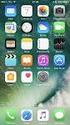 Progettato per iphone, ipod touch e ipad, MusicSoft Manager può essere utilizzato per eseguire le seguenti operazioni di gestione per song, dati di stile e altri file utilizzati su strumenti musicali digitali.
Progettato per iphone, ipod touch e ipad, MusicSoft Manager può essere utilizzato per eseguire le seguenti operazioni di gestione per song, dati di stile e altri file utilizzati su strumenti musicali digitali.
N300 WiFi Router (N300R)
 Easy, Reliable & Secure Guida all'installazione N300 WiFi Router (N300R) Marchi commerciali I nomi di prodotti e marche sono marchi registrati o marchi commerciali dei rispettivi proprietari. Le informazioni
Easy, Reliable & Secure Guida all'installazione N300 WiFi Router (N300R) Marchi commerciali I nomi di prodotti e marche sono marchi registrati o marchi commerciali dei rispettivi proprietari. Le informazioni
SP-1101W/SP-2101W Quick Installation Guide
 SP-1101W/SP-2101W Quick Installation Guide 05-2014 / v1.0 1 I. Informazioni sul prodotto I-1. Contenuti del pacchetto I-2. Switch Smart Plug Pannello frontale Guida di installazione rapida CD con guida
SP-1101W/SP-2101W Quick Installation Guide 05-2014 / v1.0 1 I. Informazioni sul prodotto I-1. Contenuti del pacchetto I-2. Switch Smart Plug Pannello frontale Guida di installazione rapida CD con guida
CIE_CSP GUIDA INSTALLAZIONE. Versione 1.0
 CIE_CSP GUIDA INSTALLAZIONE Versione 1.0 Data Preparazione 31.10.2001 Nota sul manuale Le informazioni contenute in questo documento sono soggette a modifiche senza preavviso e non rappresentano obbligo
CIE_CSP GUIDA INSTALLAZIONE Versione 1.0 Data Preparazione 31.10.2001 Nota sul manuale Le informazioni contenute in questo documento sono soggette a modifiche senza preavviso e non rappresentano obbligo
ALTERNATYVA MOBILE GUIDA RAPIDA ALLA CONFIGURAZIONE DEL ROUTER
 ALTERNATYVA MOBILE GUIDA RAPIDA ALLA CONFIGURAZIONE DEL ROUTER Gentile Cliente, ti ringraziamo per aver scelto il servizio AlternatYva. Attraverso i semplici passi di seguito descritti, potrai da subito
ALTERNATYVA MOBILE GUIDA RAPIDA ALLA CONFIGURAZIONE DEL ROUTER Gentile Cliente, ti ringraziamo per aver scelto il servizio AlternatYva. Attraverso i semplici passi di seguito descritti, potrai da subito
ICARO Terminal Server per Aprile
 ICARO Terminal Server per Aprile Icaro è un software aggiuntivo per Aprile (gestionale per centri estetici e parrucchieri) con funzionalità di terminal server: gira sullo stesso pc dove è installato il
ICARO Terminal Server per Aprile Icaro è un software aggiuntivo per Aprile (gestionale per centri estetici e parrucchieri) con funzionalità di terminal server: gira sullo stesso pc dove è installato il
Guida AirPrint. Versione 0 ITA
 Guida irprint Versione 0 IT Definizioni delle note Nella presente Guida dell utente viene utilizzata l icona seguente: Nota Le note forniscono istruzioni da seguire in determinate situazioni o consigli
Guida irprint Versione 0 IT Definizioni delle note Nella presente Guida dell utente viene utilizzata l icona seguente: Nota Le note forniscono istruzioni da seguire in determinate situazioni o consigli
N150 WiFi Router (N150R)
 Easy, Reliable & Secure Guida all'installazione N150 WiFi Router (N150R) Marchi commerciali I nomi di prodotti e marche sono marchi registrati o marchi commerciali dei rispettivi proprietari. Le informazioni
Easy, Reliable & Secure Guida all'installazione N150 WiFi Router (N150R) Marchi commerciali I nomi di prodotti e marche sono marchi registrati o marchi commerciali dei rispettivi proprietari. Le informazioni
Base alimentata USB per DisplayKEY. Istruzioni per l installazione
 Base alimentata USB per DisplayKEY Istruzioni per l installazione i 10102895P1-01, Rev A, IT Indice Introduzione 1 Requisiti del Sistema 1 Installare il Software e Collegare la Base 1 Come Modificare il
Base alimentata USB per DisplayKEY Istruzioni per l installazione i 10102895P1-01, Rev A, IT Indice Introduzione 1 Requisiti del Sistema 1 Installare il Software e Collegare la Base 1 Come Modificare il
CONDIZIONATORE SMART: MANUALE UTENTE
 CONDIZIONATORE SMART: MANUALE UTENTE Conforme agli standard IDA Da105762 CS351U-WIFI(MBD) SOMMARIO 1 DICHIARAZIONE DI CONFORMITÀ... 1 1 DICHIARAZIONE DI CONFORMITÀ Con la presente dichiariamo che questo
CONDIZIONATORE SMART: MANUALE UTENTE Conforme agli standard IDA Da105762 CS351U-WIFI(MBD) SOMMARIO 1 DICHIARAZIONE DI CONFORMITÀ... 1 1 DICHIARAZIONE DI CONFORMITÀ Con la presente dichiariamo che questo
MODEM ADSL Wi-Fi GUIDA RAPIDA. Navigazione senza fili ad alta velocità Modalità ECO Collega in modo semplice PC, tablet e smartphone
 MODEM ADSL Wi-Fi GUIDA RAPIDA Navigazione senza fili ad alta velocità Modalità ECO Collega in modo semplice PC, tablet e smartphone Per la Dichiarazione Ambientale vai su www.telecomitalia.com/sostenibilita
MODEM ADSL Wi-Fi GUIDA RAPIDA Navigazione senza fili ad alta velocità Modalità ECO Collega in modo semplice PC, tablet e smartphone Per la Dichiarazione Ambientale vai su www.telecomitalia.com/sostenibilita
INIZIARE DA QUI. Contenuto. Procedure descritte nella guida. Importante! Si è già in possesso di un palmare Palm?
 DA LEGGERE PRIMA INIZIARE DA QUI Procedure descritte nella guida Carica e configurazione del palmare Palm Tungsten E. Utilizzo del palmare. Installazione del software Palm Desktop. Importante! Si è già
DA LEGGERE PRIMA INIZIARE DA QUI Procedure descritte nella guida Carica e configurazione del palmare Palm Tungsten E. Utilizzo del palmare. Installazione del software Palm Desktop. Importante! Si è già
Nokia C110/C111 scheda LAN senza filo Manuale di installazione
 Nokia C110/C111 scheda LAN senza filo Manuale di installazione DICHIARAZIONE DI CONFORMITÀ Noi, NOKIA MOBILE PHONES Ltd dichiariamo sotto la nostra esclusiva responsabilità che i prodotti DTN-10 e DTN-11
Nokia C110/C111 scheda LAN senza filo Manuale di installazione DICHIARAZIONE DI CONFORMITÀ Noi, NOKIA MOBILE PHONES Ltd dichiariamo sotto la nostra esclusiva responsabilità che i prodotti DTN-10 e DTN-11
GUIDA ALL'INSTALLAZIONE PER NOKIA NETWORK BRIDGE. Copyright 2004 Nokia. Tutti i diritti sono riservati. 1/6
 GUIDA ALL'INSTALLAZIONE PER NOKIA NETWORK BRIDGE 1/6 Copyright 2004 Nokia. Tutti i diritti sono riservati. Note legali Copyright 2004 Nokia. Tutti i diritti sono riservati. Il contenuto del presente documento,
GUIDA ALL'INSTALLAZIONE PER NOKIA NETWORK BRIDGE 1/6 Copyright 2004 Nokia. Tutti i diritti sono riservati. Note legali Copyright 2004 Nokia. Tutti i diritti sono riservati. Il contenuto del presente documento,
Operazioni preliminari
 Operazioni preliminari IT Network Media Player NSZ-GS7 Le immagini delle schermate, le operazioni e le caratteristiche tecniche sono soggette a modifiche senza preavviso. Operazioni preliminari: ACCENSIONE/ATTESA
Operazioni preliminari IT Network Media Player NSZ-GS7 Le immagini delle schermate, le operazioni e le caratteristiche tecniche sono soggette a modifiche senza preavviso. Operazioni preliminari: ACCENSIONE/ATTESA
Assistenza tecnica. Contenuto della confezione. Guida all installazione di N300 Wireless ADSL2+ Modem Router DGN2200v4
 Assistenza tecnica Grazie per aver scelto i prodotti NETGEAR. NETGEAR consiglia di utilizzare solo le risorse di supporto NETGEAR ufficiali. Una volta completata l'installazione del dispositivo, individuare
Assistenza tecnica Grazie per aver scelto i prodotti NETGEAR. NETGEAR consiglia di utilizzare solo le risorse di supporto NETGEAR ufficiali. Una volta completata l'installazione del dispositivo, individuare
BiGuard 2. Gateway di protezione per casa e ufficio ibusiness. Guida di avvio rapido
 BiGuard 2 Gateway di protezione per casa e ufficio ibusiness Guida di avvio rapido Gateway di protezione per casa e ufficio BiGuard 2 ibusiness Introduzione BiGuard 2 è un dispositivo di commutazione
BiGuard 2 Gateway di protezione per casa e ufficio ibusiness Guida di avvio rapido Gateway di protezione per casa e ufficio BiGuard 2 ibusiness Introduzione BiGuard 2 è un dispositivo di commutazione
Guida all'installazione dell'adattatore wireless Micro USB WNA1000M N150
 Guida all'installazione dell'adattatore wireless Micro USB WNA1000M N150 Questa guida fornisce indicazioni sull'installazione rapida eseguita mediante la procedura Smart Wizard NETGEAR e sull'installazione
Guida all'installazione dell'adattatore wireless Micro USB WNA1000M N150 Questa guida fornisce indicazioni sull'installazione rapida eseguita mediante la procedura Smart Wizard NETGEAR e sull'installazione
Aggiornamenti Sistema Addendum per l utente
 Aggiornamenti Sistema Addendum per l utente Aggiornamenti Sistema è un servizio del server di stampa che consente di tenere il software di sistema sul proprio server di stampa sempre aggiornato con gli
Aggiornamenti Sistema Addendum per l utente Aggiornamenti Sistema è un servizio del server di stampa che consente di tenere il software di sistema sul proprio server di stampa sempre aggiornato con gli
Collegamenti. Sistemi operativi supportati. Installazione della stampante. Collegamenti
 Pagina 1 di 5 Collegamenti Sistemi operativi supportati Il CD Software e documentazione consente di installare il software della stampante sui seguenti sistemi operativi: Windows 8 Windows 7 SP1 Windows
Pagina 1 di 5 Collegamenti Sistemi operativi supportati Il CD Software e documentazione consente di installare il software della stampante sui seguenti sistemi operativi: Windows 8 Windows 7 SP1 Windows
ISTRUZIONI PER L INSTALLAZIONE
 DOC00162/08.15 ISTRUZIONI PER L INSTALLAZIONE Manuale d uso www.atagitalia.com Benvenuti in, il termostato Wi-Fi di ATAG. Quello che ti serve per collegare il nuovo con il vostro smartphone o tablet: 1.
DOC00162/08.15 ISTRUZIONI PER L INSTALLAZIONE Manuale d uso www.atagitalia.com Benvenuti in, il termostato Wi-Fi di ATAG. Quello che ti serve per collegare il nuovo con il vostro smartphone o tablet: 1.
Version 1.1 01/17/2013. Manuale Utente. Mobile Companion DIR-505
 Version 1.1 01/17/2013 Manuale Utente Mobile Companion DIR-505 Important Information! INFORMAZIONE IMPORTANTE RIGUARDANTE LA REGISTRAZIONE IN INTERNET IT PER GLI UTENTI CHE SOTTOSCRIVONO UN ABBONAMENTO
Version 1.1 01/17/2013 Manuale Utente Mobile Companion DIR-505 Important Information! INFORMAZIONE IMPORTANTE RIGUARDANTE LA REGISTRAZIONE IN INTERNET IT PER GLI UTENTI CHE SOTTOSCRIVONO UN ABBONAMENTO
Soundbar Bluetooth Fantec. Modello: Fantec SB-200BT. Manuale Italiano
 Soundbar Bluetooth Fantec Modello: Fantec SB-200BT Manuale Italiano Specifiche tecniche: Dimensioni (larghezza x altezza x profondità): 340 x 110 x 110 mm Potenza in uscita: 24W (2 x 12W) RMS Versione
Soundbar Bluetooth Fantec Modello: Fantec SB-200BT Manuale Italiano Specifiche tecniche: Dimensioni (larghezza x altezza x profondità): 340 x 110 x 110 mm Potenza in uscita: 24W (2 x 12W) RMS Versione
Guida all'installazione rapida
 Guida all'installazione rapida Nota Il modello mostrato, come esempio, nella presente guida è il TL-MR3040. Per maggiori informazioni sull'installazione, consultare la QIG in lingua Inglese. 51 1 Descrizione
Guida all'installazione rapida Nota Il modello mostrato, come esempio, nella presente guida è il TL-MR3040. Per maggiori informazioni sull'installazione, consultare la QIG in lingua Inglese. 51 1 Descrizione
Adattatore audio senza fili Nokia AD-47W
 Adattatore audio senza fili Nokia AD-47W L'adattatore audio senza fili Nokia AD-47W consente la connessione di un auricolare dotato di tecnologia senza fili Bluetooth ad un PC (o altro dispositivo) compatibile.
Adattatore audio senza fili Nokia AD-47W L'adattatore audio senza fili Nokia AD-47W consente la connessione di un auricolare dotato di tecnologia senza fili Bluetooth ad un PC (o altro dispositivo) compatibile.
Printer Driver. Questa guida descrive l installazione dei driver stampante per Windows Vista e Windows XP.
 4-153-310-42(1) Printer Driver Guida all installazione Questa guida descrive l installazione dei driver stampante per Windows Vista e Windows XP. Prima di usare questo software Prima di usare il driver
4-153-310-42(1) Printer Driver Guida all installazione Questa guida descrive l installazione dei driver stampante per Windows Vista e Windows XP. Prima di usare questo software Prima di usare il driver
Come usare P-touch Transfer Manager
 Come usare P-touch Transfer Manager Versione 0 ITA Introduzione Avviso importante Il contenuto di questo documento e le specifiche di questo prodotto sono soggetti a modifica senza preavviso. Brother si
Come usare P-touch Transfer Manager Versione 0 ITA Introduzione Avviso importante Il contenuto di questo documento e le specifiche di questo prodotto sono soggetti a modifica senza preavviso. Brother si
Configurazione del Sistema Operativo Microsoft Windows XP per accedere alla rete Wireless dedicata agli Ospiti LUSPIO
 Configurazione del Sistema Operativo Microsoft Windows XP per accedere alla rete Wireless dedicata agli Ospiti LUSPIO Requisiti Hardware Disporre di un terminale con scheda wireless compatibile con gli
Configurazione del Sistema Operativo Microsoft Windows XP per accedere alla rete Wireless dedicata agli Ospiti LUSPIO Requisiti Hardware Disporre di un terminale con scheda wireless compatibile con gli
In questo manuale, si fa riferimento a ipod touch 5a generazione e iphone 5 con il solo termine iphone con connettore Lightning.
 In questo manuale, si fa riferimento a ipod touch 5a generazione e iphone 5 con il solo termine iphone con connettore Lightning. Per collegare un iphone con connettore Lightning ad SPH-DA100 AppRadio e
In questo manuale, si fa riferimento a ipod touch 5a generazione e iphone 5 con il solo termine iphone con connettore Lightning. Per collegare un iphone con connettore Lightning ad SPH-DA100 AppRadio e
SURFING TAB 1 WIFI. Manuale Istruzioni - Italiano
 SURFING TAB 1 WIFI Manuale Istruzioni - Italiano Capitolo 1:Panoramica 1.1 Aspetto 1.2 Pulsanti Pulsante di alimentazione Premere a lungo il pulsante di accensione per 2-3 secondi per accendere lo schermo
SURFING TAB 1 WIFI Manuale Istruzioni - Italiano Capitolo 1:Panoramica 1.1 Aspetto 1.2 Pulsanti Pulsante di alimentazione Premere a lungo il pulsante di accensione per 2-3 secondi per accendere lo schermo
Supporto. Grazie per aver scelto i prodotti NETGEAR.
 Per iniziare Supporto Grazie per aver scelto i prodotti NETGEAR. Una volta completata l'installazione del dispositivo, individuare il numero di serie riportato sull'etichetta del prodotto e utilizzarlo
Per iniziare Supporto Grazie per aver scelto i prodotti NETGEAR. Una volta completata l'installazione del dispositivo, individuare il numero di serie riportato sull'etichetta del prodotto e utilizzarlo
Guida rapida Vodafone Internet Box
 Guida rapida Vodafone Internet Box Benvenuti nel mondo della connessione dati in mobilità di Vodafone Internet Box. In questa guida spieghiamo come installare e cominciare a utilizzare Vodafone Internet
Guida rapida Vodafone Internet Box Benvenuti nel mondo della connessione dati in mobilità di Vodafone Internet Box. In questa guida spieghiamo come installare e cominciare a utilizzare Vodafone Internet
Installazione del driver Driver audio USB Manuale di installazione (Windows) Indice. Installazione del driver... Pagina 1
 Installazione del driver Driver audio USB Manuale di installazione (Windows) Indice Installazione del driver... Pagina 1 Per disinstallare il driver... Pagina 3 Diagnostica (Windows XP)... Pagina 4 Diagnostica
Installazione del driver Driver audio USB Manuale di installazione (Windows) Indice Installazione del driver... Pagina 1 Per disinstallare il driver... Pagina 3 Diagnostica (Windows XP)... Pagina 4 Diagnostica
Version 1.0 06/02/2014. Manuale Utente. Dual Band Range Extender AC750 Wireless DAP-1520
 Version 1.0 06/02/2014 Manuale Utente Dual Band Range Extender AC750 Wireless DAP-1520 CONTENUTO DELLA CONFEZIONE SOMMARIO DUAL BAND RANGE EXTENDER AC750 WIRELESS DAP-1520 SCHEDA DI CONFIGURAZIONE WI-FI
Version 1.0 06/02/2014 Manuale Utente Dual Band Range Extender AC750 Wireless DAP-1520 CONTENUTO DELLA CONFEZIONE SOMMARIO DUAL BAND RANGE EXTENDER AC750 WIRELESS DAP-1520 SCHEDA DI CONFIGURAZIONE WI-FI
CycloAgent v2 Manuale utente
 CycloAgent v2 Manuale utente Indice Introduzione...2 Disinstallazione dell'utility MioShare attuale...2 Installazione di CycloAgent...4 Accesso...8 Registrazione del dispositivo...8 Annullamento della
CycloAgent v2 Manuale utente Indice Introduzione...2 Disinstallazione dell'utility MioShare attuale...2 Installazione di CycloAgent...4 Accesso...8 Registrazione del dispositivo...8 Annullamento della
Guida all installazione di Powerline 500 WiFi Access Point XWN5001
 Guida all installazione di Powerline 500 WiFi Access Point XWN5001 Assistenza tecnica Grazie per aver scelto i prodotti NETGEAR. Una volta completata l'installazione del dispositivo, individuare il numero
Guida all installazione di Powerline 500 WiFi Access Point XWN5001 Assistenza tecnica Grazie per aver scelto i prodotti NETGEAR. Una volta completata l'installazione del dispositivo, individuare il numero
GUIDA RAPIDA. Installazione di Nokia Connectivity Cable Drivers
 GUIDA RAPIDA Installazione di Nokia Connectivity Cable Drivers Indice 1. Introduzione...1 2. Requisiti necessari...1 3. Installazione di Nokia Connectivity Cable Drivers...2 3.1 Operazioni preliminari
GUIDA RAPIDA Installazione di Nokia Connectivity Cable Drivers Indice 1. Introduzione...1 2. Requisiti necessari...1 3. Installazione di Nokia Connectivity Cable Drivers...2 3.1 Operazioni preliminari
Bluetooth Fitness Armband
 Bluetooth Fitness Armband User's Manual DENVER BFA-10 ALL RIGHTS RESERVED.COPYRIGHT DENVER ELECTRONICS A/S. www.denver-electronics.com DENVER BFA-10 Manuale utente braccialetto intelligente: italiano [Compatibilità]
Bluetooth Fitness Armband User's Manual DENVER BFA-10 ALL RIGHTS RESERVED.COPYRIGHT DENVER ELECTRONICS A/S. www.denver-electronics.com DENVER BFA-10 Manuale utente braccialetto intelligente: italiano [Compatibilità]
Xenon 1900/1910. Guida introduttiva. Area Imager con cavo. NG2D-IT-QS Rev D 10/12
 Xenon 1900/1910 Area Imager con cavo Guida introduttiva NG2D-IT-QS Rev D 10/12 Nota: per informazioni sulla pulizia del dispositivo, consultare il manuale dell utente. Versioni in altre lingue di questo
Xenon 1900/1910 Area Imager con cavo Guida introduttiva NG2D-IT-QS Rev D 10/12 Nota: per informazioni sulla pulizia del dispositivo, consultare il manuale dell utente. Versioni in altre lingue di questo
Gui Gu d i a d ra r p a i p d i a V d o a d f a one Int fone In e t r e net rnet Box Key Mini
 Guida rapida Vodafone Internet Key Box Mini Ideato per Vodafone QSG_VMCLite_v31_10-2007_e172_IT.1 1 10/10/07 14:39:10 QSG_VMCLite_v31_10-2007_e172_IT.2 2 10/10/07 14:39:11 Benvenuti nel mondo della connessione
Guida rapida Vodafone Internet Key Box Mini Ideato per Vodafone QSG_VMCLite_v31_10-2007_e172_IT.1 1 10/10/07 14:39:10 QSG_VMCLite_v31_10-2007_e172_IT.2 2 10/10/07 14:39:11 Benvenuti nel mondo della connessione
Granit 1910i. Guida introduttiva. Lettore industriale area imager. GRNT-IT-QS Rev A 10/12
 Granit 1910i Lettore industriale area imager Guida introduttiva GRNT-IT-QS Rev A 10/12 Nota: per informazioni sulla pulizia del dispositivo, consultare il manuale dell utente. Versioni in altre lingue
Granit 1910i Lettore industriale area imager Guida introduttiva GRNT-IT-QS Rev A 10/12 Nota: per informazioni sulla pulizia del dispositivo, consultare il manuale dell utente. Versioni in altre lingue
Access Point WiFi Powerline 500 XWNB5201 - Guida all installazione
 Access Point WiFi Powerline 500 XWNB5201 - Guida all installazione Assistenza tecnica Grazie per aver scelto i prodotti NETGEAR. Una volta completata l'installazione del dispositivo, individuare il numero
Access Point WiFi Powerline 500 XWNB5201 - Guida all installazione Assistenza tecnica Grazie per aver scelto i prodotti NETGEAR. Una volta completata l'installazione del dispositivo, individuare il numero
EW-7416APn v2 & EW-7415PDn Guida di installazione Macintosh
 EW-7416APn v2 & EW-7415PDn Guida di installazione Macintosh 09-2012 / v2.0 0 Per iniziare Prima di iniziare ad usare questo punto di accesso, si prega di verificare se c'è qualcosa che manca nel pacchetto,
EW-7416APn v2 & EW-7415PDn Guida di installazione Macintosh 09-2012 / v2.0 0 Per iniziare Prima di iniziare ad usare questo punto di accesso, si prega di verificare se c'è qualcosa che manca nel pacchetto,
Capitolo 1 Connessione del router a Internet
 Capitolo 1 Connessione del router a Internet Questo capitolo descrive come collegare il router e accedere a Internet. Contenuto della confezione La confezione del prodotto deve contenere i seguenti elementi:
Capitolo 1 Connessione del router a Internet Questo capitolo descrive come collegare il router e accedere a Internet. Contenuto della confezione La confezione del prodotto deve contenere i seguenti elementi:
Microcat Authorisation Server (MAS ) Guida dell'utente
 Microcat Authorisation Server (MAS ) Guida dell'utente Indice Introduzione... 2 Installazione del Microcat Authorisation Server (MAS)... 3 Configurazione del MAS... 4 Opzioni di Licenza... 4 Opzioni Internet...
Microcat Authorisation Server (MAS ) Guida dell'utente Indice Introduzione... 2 Installazione del Microcat Authorisation Server (MAS)... 3 Configurazione del MAS... 4 Opzioni di Licenza... 4 Opzioni Internet...
%"$!)'!#'%+!"%*)!-%*"")&&*!)"&&*!"%*")&")&&")%&&)%#')!1
 %"$!)'!#'%+!"%*)!-%*"")&&*!)"&&*!"%*")&")&&")%&&)%#')!1 MAT-50282-004 2012 Research In Motion Limited. Tutti i diritti riservati. BlackBerry, RIM, Research In Motion e i relativi marchi, nomi e logo sono
%"$!)'!#'%+!"%*)!-%*"")&&*!)"&&*!"%*")&")&&")%&&)%#')!1 MAT-50282-004 2012 Research In Motion Limited. Tutti i diritti riservati. BlackBerry, RIM, Research In Motion e i relativi marchi, nomi e logo sono
Guida utente di WNDR4500. Guida all'utilizzo del router WNDR4500 ReadySHARE Printer Accesso a ReadySHARE NETGEAR Genie per computer desktop
 Guida utente di WNDR4500 Guida all'utilizzo del router WNDR4500 ReadySHARE Printer Accesso a ReadySHARE NETGEAR Genie per computer desktop 2011 NETGEAR, Inc. Tutti i diritti riservati. Assistenza tecnica
Guida utente di WNDR4500 Guida all'utilizzo del router WNDR4500 ReadySHARE Printer Accesso a ReadySHARE NETGEAR Genie per computer desktop 2011 NETGEAR, Inc. Tutti i diritti riservati. Assistenza tecnica
Installazione. WiFi Range Extender N300 Modello EX2700
 Installazione WiFi Range Extender N300 Modello EX2700 Per iniziare Il WiFi Range Extender di NETGEAR aumenta la distanza di una rete WiFi tramite il potenziamento del segnale WiFi esistente e il miglioramento
Installazione WiFi Range Extender N300 Modello EX2700 Per iniziare Il WiFi Range Extender di NETGEAR aumenta la distanza di una rete WiFi tramite il potenziamento del segnale WiFi esistente e il miglioramento
USB 3.0 TO GIGABIT LAN Adattatore USB 3.0 - LAN 10/100/1000Mbit
 USB 3.0 TO GIGABIT LAN Adattatore USB 3.0 - LAN 10/100/1000Mbit Manuale Utente HNU3GIGA www.hamletcom.com Gentile Cliente, La ringraziamo per la fiducia riposta nei nostri prodotti. La preghiamo di seguire
USB 3.0 TO GIGABIT LAN Adattatore USB 3.0 - LAN 10/100/1000Mbit Manuale Utente HNU3GIGA www.hamletcom.com Gentile Cliente, La ringraziamo per la fiducia riposta nei nostri prodotti. La preghiamo di seguire
Laplink FileMover Guida introduttiva
 Laplink FileMover Guida introduttiva MN-FileMover-QSG-IT-01 (REV.01/07) Recapiti di Laplink Software, Inc. Per sottoporre domande o problemi di carattere tecnico, visitare il sito: www.laplink.com/it/support/individual.asp
Laplink FileMover Guida introduttiva MN-FileMover-QSG-IT-01 (REV.01/07) Recapiti di Laplink Software, Inc. Per sottoporre domande o problemi di carattere tecnico, visitare il sito: www.laplink.com/it/support/individual.asp
Istruzioni di configurazione Wi-Fi per inverter Solar River TL-D
 Istruzioni di configurazione Wi-Fi per inverter Solar River TL-D Per consentire la connessione dell inverter è necessario possedere un router WiFi. Non ci sono particolari requisiti sulla tipologia di
Istruzioni di configurazione Wi-Fi per inverter Solar River TL-D Per consentire la connessione dell inverter è necessario possedere un router WiFi. Non ci sono particolari requisiti sulla tipologia di
UNIVERSAL COVER 101 KBT Custodia Universale con Tastiera Bluetooth per Tablet 10.1
 UNIVERSAL COVER 101 KBT Custodia Universale con Tastiera Bluetooth per Tablet 10.1 MANUALE UTENTE XPADCV101KBT www.hamletcom.com Gentile Cliente, La ringraziamo per la fiducia riposta nei nostri prodotti.
UNIVERSAL COVER 101 KBT Custodia Universale con Tastiera Bluetooth per Tablet 10.1 MANUALE UTENTE XPADCV101KBT www.hamletcom.com Gentile Cliente, La ringraziamo per la fiducia riposta nei nostri prodotti.
Internet gratuita in Biblioteca e nei dintorni
 Internet gratuita in Biblioteca e nei dintorni Per la navigazione è necessaria l iscrizione preventiva in Biblioteca, sia al Servizio Bibliotecario sia a quello internet Per poter accedere a Internet tramite
Internet gratuita in Biblioteca e nei dintorni Per la navigazione è necessaria l iscrizione preventiva in Biblioteca, sia al Servizio Bibliotecario sia a quello internet Per poter accedere a Internet tramite
Guida Google Cloud Print
 Guida Google Cloud Print Versione 0 ITA Definizioni delle note Nella presente Guida dell utente viene utilizzato lo stile che segue per contrassegnare le note: Le note forniscono istruzioni da seguire
Guida Google Cloud Print Versione 0 ITA Definizioni delle note Nella presente Guida dell utente viene utilizzato lo stile che segue per contrassegnare le note: Le note forniscono istruzioni da seguire
FAQ Dell Latitude ON Flash
 FAQ Dell Latitude ON Flash 1. Tutti i computer Dell supportano Latitude ON Flash? No, Latitude ON Flash attualmente è disponibile sono sui seguenti computer Dell: Dell Latitude E4200 Dell Latitude E4300
FAQ Dell Latitude ON Flash 1. Tutti i computer Dell supportano Latitude ON Flash? No, Latitude ON Flash attualmente è disponibile sono sui seguenti computer Dell: Dell Latitude E4200 Dell Latitude E4300
IP Camera senza fili/cablata. Guida d installazione rapida (Per Windows OS) ShenZhen Foscam Tecnologia Intelligente Co., Ltd
 IP Camera senza fili/cablata Guida d installazione rapida (Per Windows OS) Modello: FI8910W Colore: Nera Modello: FI8910W Colore: Bianco ShenZhen Foscam Tecnologia Intelligente Co., Ltd Guida d installazione
IP Camera senza fili/cablata Guida d installazione rapida (Per Windows OS) Modello: FI8910W Colore: Nera Modello: FI8910W Colore: Bianco ShenZhen Foscam Tecnologia Intelligente Co., Ltd Guida d installazione
Manuale istruzioni BTE-100. www.facebook.dk/denver-electronics
 Manuale istruzioni BTE-100 www.facebook.dk/denver-electronics 1. Istruzioni relative ai tasti: Accensione/Spegnimento Entra in modalità di accoppiamento Pausa/Riproduzione Rispondere al telefono Terminare
Manuale istruzioni BTE-100 www.facebook.dk/denver-electronics 1. Istruzioni relative ai tasti: Accensione/Spegnimento Entra in modalità di accoppiamento Pausa/Riproduzione Rispondere al telefono Terminare
Quick Guide imagic. ATTENZIONE Prima di collegare l alimentazione inserire la SD CARD che si trova dentro alla scatola (vedi istruzioni all interno)
 ATTENZIONE Prima di collegare l alimentazione inserire la SD CARD che si trova dentro alla scatola (vedi istruzioni all interno) Importante Per una corretta installazione del prodotto è necessario seguire
ATTENZIONE Prima di collegare l alimentazione inserire la SD CARD che si trova dentro alla scatola (vedi istruzioni all interno) Importante Per una corretta installazione del prodotto è necessario seguire
Connessione di RStone al computer tramite RKey
 Connessione di RStone al computer tramite RKey 1) Per connettere RStone al computer è necessario prima installare il software corretto: RadonPro per chi possiede RStone Pro oppure EasyRadon per chi possiede
Connessione di RStone al computer tramite RKey 1) Per connettere RStone al computer è necessario prima installare il software corretto: RadonPro per chi possiede RStone Pro oppure EasyRadon per chi possiede
Pagina web dedicata con guide.pdf scaricabili. Guida setup globale
 Pagina web dedicata con guide.pdf scaricabili Guida setup globale PROCEDURA DI AGGIORNAMENTO FIRMWARE Pag. 2 PROCEDURA DI MONTAGGIO SCHEDA MADI e STAGEBOX Pag. 3 PROCEDURA DI MONTAGGIO MULTI DIGITAL CARD
Pagina web dedicata con guide.pdf scaricabili Guida setup globale PROCEDURA DI AGGIORNAMENTO FIRMWARE Pag. 2 PROCEDURA DI MONTAGGIO SCHEDA MADI e STAGEBOX Pag. 3 PROCEDURA DI MONTAGGIO MULTI DIGITAL CARD
Guida Rapida all Installazione WLN10 e WLN10HS Server Wireless NMEA
 Guida Rapida all Installazione WLN10 e WLN10HS Server Wireless NMEA 1. Introduzione Complimenti per aver effettuato l acquisto del Ricevitore WLN10. Raccomandiamo che il ricevitore sia installato da un
Guida Rapida all Installazione WLN10 e WLN10HS Server Wireless NMEA 1. Introduzione Complimenti per aver effettuato l acquisto del Ricevitore WLN10. Raccomandiamo che il ricevitore sia installato da un
Installazione. WiFi Range Extender N300 Modello WN3000RPv3
 Installazione WiFi Range Extender N300 Modello WN3000RPv3 Per iniziare Il WiFi Range Extender di NETGEAR aumenta la distanza di una rete WiFi tramite il potenziamento del segnale WiFi esistente e il miglioramento
Installazione WiFi Range Extender N300 Modello WN3000RPv3 Per iniziare Il WiFi Range Extender di NETGEAR aumenta la distanza di una rete WiFi tramite il potenziamento del segnale WiFi esistente e il miglioramento
ABS-VAP11N Guida rapida
 ABS-VAP11N Guida rapida CONFIGURAZIONE 1. Sul Personal Computer da usare per la configurazione del bridge ABS-VAP11N: Disabilitare l eventuale Connessione rete wireless (WiFi). Abilitare la Connessione
ABS-VAP11N Guida rapida CONFIGURAZIONE 1. Sul Personal Computer da usare per la configurazione del bridge ABS-VAP11N: Disabilitare l eventuale Connessione rete wireless (WiFi). Abilitare la Connessione
Guida Google Cloud Print
 Guida Google Cloud Print Versione 0 ITA Definizioni delle note Nella presente Guida dell utente viene utilizzata la seguente icona: Le note forniscono istruzioni da seguire in determinate situazioni o
Guida Google Cloud Print Versione 0 ITA Definizioni delle note Nella presente Guida dell utente viene utilizzata la seguente icona: Le note forniscono istruzioni da seguire in determinate situazioni o
ITALIANO. Manuale d uso
 ITALIANO Manuale d uso Copyright HT ITALIA 2013 Versione IT 1.00-29/10/2013 Indice: 1. INTRODUZIONE... 2 2. DESCRIZIONE ACCESSORIO... 2 3. DESCRIZIONE TASTI FUNZIONE E LED INTERNI... 2 4. USO DELL ACCESSORIO...
ITALIANO Manuale d uso Copyright HT ITALIA 2013 Versione IT 1.00-29/10/2013 Indice: 1. INTRODUZIONE... 2 2. DESCRIZIONE ACCESSORIO... 2 3. DESCRIZIONE TASTI FUNZIONE E LED INTERNI... 2 4. USO DELL ACCESSORIO...
GUIDA PER LA CONNESSIONE ALLA RETE WIRELESS E ALL USO DEL SERVIZIO BERGAMO Wi-Fi
 GUIDA PER LA CONNESSIONE ALLA RETE WIRELESS E ALL USO DEL SERVIZIO BERGAMO Wi-Fi Requisiti necessari per l utilizzo di Bergamo Wifi: - Computer/Tablet/Smartphone dotato di interfaccia wireless - Disporre
GUIDA PER LA CONNESSIONE ALLA RETE WIRELESS E ALL USO DEL SERVIZIO BERGAMO Wi-Fi Requisiti necessari per l utilizzo di Bergamo Wifi: - Computer/Tablet/Smartphone dotato di interfaccia wireless - Disporre
GUIDA RAPIDA. Per navigare in Internet, leggere ed inviare le mail con il tuo nuovo prodotto TIM
 GUIDA RAPIDA Per navigare in Internet, leggere ed inviare le mail con il tuo nuovo prodotto TIM Indice Gentile Cliente, Guida Rapida 1 CONFIGURAZIONE DEL COMPUTER PER NAVIGARE IN INTERNET CON PC CARD/USB
GUIDA RAPIDA Per navigare in Internet, leggere ed inviare le mail con il tuo nuovo prodotto TIM Indice Gentile Cliente, Guida Rapida 1 CONFIGURAZIONE DEL COMPUTER PER NAVIGARE IN INTERNET CON PC CARD/USB
Per cosa posso utilizzarlo?
 Guida rapida Vodafone Mobile Connect Card Express Vodafone Broadband Benvenuti nel mondo della connessione dati in mobilità di Vodafone Mobile Connect Card Express. In questa guida spieghiamo come installare
Guida rapida Vodafone Mobile Connect Card Express Vodafone Broadband Benvenuti nel mondo della connessione dati in mobilità di Vodafone Mobile Connect Card Express. In questa guida spieghiamo come installare
C-218-100-51 (1) SNC toolbox mobile. Guida applicativa Software Versione 1.00. 2015 Sony Corporation
 C-218-100-51 (1) SNC toolbox mobile Guida applicativa Software Versione 1.00 2015 Sony Corporation Panoramica SNC toolbox mobile è un visualizzatore che utilizza uno smartphone o un tablet per mostrare
C-218-100-51 (1) SNC toolbox mobile Guida applicativa Software Versione 1.00 2015 Sony Corporation Panoramica SNC toolbox mobile è un visualizzatore che utilizza uno smartphone o un tablet per mostrare
Acer FP855. Monitor a colori LCD. Italiano. Pannello LCD da 18.1 (45.9cm)
 Acer FP855 Monitor a colori LCD Pannello LCD da 18.1 (45.9cm) Italiano Installazione del monitor 1 Quest monitor è fornito di un alimentatore a riconoscimento automatico di tensione per campi di 100~240V
Acer FP855 Monitor a colori LCD Pannello LCD da 18.1 (45.9cm) Italiano Installazione del monitor 1 Quest monitor è fornito di un alimentatore a riconoscimento automatico di tensione per campi di 100~240V
Guida Google Cloud Print
 Guida Google Cloud Print Versione A ITA Definizioni delle note Nella presente Guida dell utente viene utilizzato lo stile che segue per contrassegnare le note: Le note forniscono istruzioni da seguire
Guida Google Cloud Print Versione A ITA Definizioni delle note Nella presente Guida dell utente viene utilizzato lo stile che segue per contrassegnare le note: Le note forniscono istruzioni da seguire
Adattatore Wi-Fi Micro USB N300 (N300MA)
 Easy, Reliable & Secure 2012 On Networks All rights reserved. 240-10825-02 Instructions: If the CD does not start automatically, browse to the CD drive and double-click on autorun.exe. For Mac OS, double-click
Easy, Reliable & Secure 2012 On Networks All rights reserved. 240-10825-02 Instructions: If the CD does not start automatically, browse to the CD drive and double-click on autorun.exe. For Mac OS, double-click
Schema di installazione
 N600 Wireless Dual Band Giabit ADSL2+ Modem Router Please select your preferred setup wizard. CD Setup Wizard For Windows users only Web-based Quick Setup Wizard For Mac OS/Linux/Windows users who are
N600 Wireless Dual Band Giabit ADSL2+ Modem Router Please select your preferred setup wizard. CD Setup Wizard For Windows users only Web-based Quick Setup Wizard For Mac OS/Linux/Windows users who are
Guida per l utente di PrintMe Mobile 3.0
 Guida per l utente di PrintMe Mobile 3.0 Descrizione del contenuto Informazioni su PrintMe Mobile Requisiti del sistema Stampa Soluzione dei problemi Informazioni su PrintMe Mobile PrintMe Mobile è una
Guida per l utente di PrintMe Mobile 3.0 Descrizione del contenuto Informazioni su PrintMe Mobile Requisiti del sistema Stampa Soluzione dei problemi Informazioni su PrintMe Mobile PrintMe Mobile è una
Internet Wireless in Biblioteca
 Sistema Bibliotecario Valle Seriana Internet Wireless in Biblioteca Per poter accedere a Internet tramite il sistema WiFi della Biblioteca connettersi alla rete protetta che si chiama hotspot_biblioteca
Sistema Bibliotecario Valle Seriana Internet Wireless in Biblioteca Per poter accedere a Internet tramite il sistema WiFi della Biblioteca connettersi alla rete protetta che si chiama hotspot_biblioteca
Version 1.0 11/08/2012. Manuale Utente. Wireless Range Extender N300 DAP-1320
 Version 1.0 11/08/2012 Manuale Utente Wireless Range Extender N300 DAP-1320 QRS QRS 2 CONTENUTO DELLA CONFEZIONE WIRELESS RANGE EXTENDER N300 DAP-1320 SCHEDA DI CONFIGURAZIONE WI-FI Se uno di questi articoli
Version 1.0 11/08/2012 Manuale Utente Wireless Range Extender N300 DAP-1320 QRS QRS 2 CONTENUTO DELLA CONFEZIONE WIRELESS RANGE EXTENDER N300 DAP-1320 SCHEDA DI CONFIGURAZIONE WI-FI Se uno di questi articoli
ThinkPad R40 Series Guida all installazione
 Numero parte: 9P48 ThinkPad R40 Series Guida all installazione Elenco di controllo per il disimballaggio Grazie per aver acquistato l elaboratore IBM ThinkPad R Series. Verificare che tutti i componenti
Numero parte: 9P48 ThinkPad R40 Series Guida all installazione Elenco di controllo per il disimballaggio Grazie per aver acquistato l elaboratore IBM ThinkPad R Series. Verificare che tutti i componenti
BIPAC-5100 / 5100W. Router ADSL (senza fili) Guida rapida all avvio
 BIPAC-5100 / 5100W Router ADSL (senza fili) Guida rapida all avvio Billion BIPAC-5100 / 5100W ADSL Router Per istruzioni più dettagliate sulla configurazione e l uso del router firewall ADSL (senza fili),
BIPAC-5100 / 5100W Router ADSL (senza fili) Guida rapida all avvio Billion BIPAC-5100 / 5100W ADSL Router Per istruzioni più dettagliate sulla configurazione e l uso del router firewall ADSL (senza fili),
su Windows XP con schede D-Link DWL 650+
 su Windows XP con schede D-Link DWL 650+ WIFE è il servizio gratuito per l'accesso wireless a Internet. Tutti gli studenti in possesso di un computer portatile possono accedere alla rete Internet mediante
su Windows XP con schede D-Link DWL 650+ WIFE è il servizio gratuito per l'accesso wireless a Internet. Tutti gli studenti in possesso di un computer portatile possono accedere alla rete Internet mediante
Guida dettagliata all'aggiornamento di Windows 8.1
 Guida dettagliata all'aggiornamento di Windows 8.1 Installazione e aggiornamento di Windows 8.1 Aggiornare il BIOS, le applicazioni, i driver ed eseguire Windows Update Selezionare il tipo di installazione
Guida dettagliata all'aggiornamento di Windows 8.1 Installazione e aggiornamento di Windows 8.1 Aggiornare il BIOS, le applicazioni, i driver ed eseguire Windows Update Selezionare il tipo di installazione
Per utenti Windows XP
 Per utenti Windows XP Funzionamento combinato PC e apparecchio Prima di iniziare Se necessario, acquistare il cavo di interfaccia idoneo all utilizzo previsto con questo apparecchio (parallelo o USB).
Per utenti Windows XP Funzionamento combinato PC e apparecchio Prima di iniziare Se necessario, acquistare il cavo di interfaccia idoneo all utilizzo previsto con questo apparecchio (parallelo o USB).
Inizia qui. Allineamento delle cartucce di stampa senza un computer
 Inizia qui Allineamento delle cartucce di stampa senza un computer Per completare l'installazione hardware, assicurarsi di seguire la procedura illustrata sulle istruzioni di installazione. Per ottimizzare
Inizia qui Allineamento delle cartucce di stampa senza un computer Per completare l'installazione hardware, assicurarsi di seguire la procedura illustrata sulle istruzioni di installazione. Per ottimizzare
Guida di installazione. Modem ADSL2+ Wi-Fi N
 Guida di installazione Modem ADSL2+ Wi-Fi N Contenuto della confezione Modem ADSL2+ Wi-Fi N 1 Cavo telefonico 1 Cavo Ethernet 1 Alimentatore 1 Filtro ADSL PLUS RJ ADSL Reset ETH1 ETH2 ETH3 ETH4 USB WiFi/LED
Guida di installazione Modem ADSL2+ Wi-Fi N Contenuto della confezione Modem ADSL2+ Wi-Fi N 1 Cavo telefonico 1 Cavo Ethernet 1 Alimentatore 1 Filtro ADSL PLUS RJ ADSL Reset ETH1 ETH2 ETH3 ETH4 USB WiFi/LED
Guida rapida di ACT-5020TW
 Schema della fotocamera: ENGLISH Micro USB Micro HDMI Reset Micro SD LCD UP Down Mode TRANSLATION Micro USB Micro HDMI Reset Micro SD LCD Su Giù Modalità ENGLISH Shutter key Power key Busy indicator WIFI
Schema della fotocamera: ENGLISH Micro USB Micro HDMI Reset Micro SD LCD UP Down Mode TRANSLATION Micro USB Micro HDMI Reset Micro SD LCD Su Giù Modalità ENGLISH Shutter key Power key Busy indicator WIFI
Motorola Phone Tools. Guida rapida
 Motorola Phone Tools Guida rapida Sommario Requisiti minimi...2 Operazioni preliminari all'installazione Motorola Phone Tools...3 Installazione Motorola Phone Tools...4 Installazione e configurazione del
Motorola Phone Tools Guida rapida Sommario Requisiti minimi...2 Operazioni preliminari all'installazione Motorola Phone Tools...3 Installazione Motorola Phone Tools...4 Installazione e configurazione del
Guida all'installazione del software
 Guida all'installazione del software Il manuale spiega come installare il software con una connessione USB o di rete. La connessione di rete non è disponibile per i modelli SP 200/200S/203S/203SF/204SF.
Guida all'installazione del software Il manuale spiega come installare il software con una connessione USB o di rete. La connessione di rete non è disponibile per i modelli SP 200/200S/203S/203SF/204SF.
Fast Mobile Card. Guida all utilizzo.
 Fast Mobile Card. Guida all utilizzo. M o b i l e V i d e o C o m p a n y Fast Mobile Card 3. È la scheda per PC portatili che grazie alla rete UMTS di 3 permette di collegarsi ad Internet in modalità
Fast Mobile Card. Guida all utilizzo. M o b i l e V i d e o C o m p a n y Fast Mobile Card 3. È la scheda per PC portatili che grazie alla rete UMTS di 3 permette di collegarsi ad Internet in modalità
Guida Google Cloud Print
 Guida Google Cloud Print Versione 0 ITA Definizioni delle note Nella presente Guida dell utente viene utilizzata la seguente icona: Le note forniscono istruzioni da seguire in determinate situazioni o
Guida Google Cloud Print Versione 0 ITA Definizioni delle note Nella presente Guida dell utente viene utilizzata la seguente icona: Le note forniscono istruzioni da seguire in determinate situazioni o
VEDO Full Radio. Manuale tecnico CONNESSIONE DA REMOTO VERSIONE 3.0
 VEDO Full Radio CONNESSIONE DA REMOTO Manuale tecnico VERSIONE 3.0 1 Indice Panoramica... 3 Piattaforme supportate... 3 Impostazione della centrale... 3 Configurazione... 3 Port Forwarding... 6 Configurazione
VEDO Full Radio CONNESSIONE DA REMOTO Manuale tecnico VERSIONE 3.0 1 Indice Panoramica... 3 Piattaforme supportate... 3 Impostazione della centrale... 3 Configurazione... 3 Port Forwarding... 6 Configurazione
GUIDA RAPIDA. Installazione di Nokia Connectivity Cable Drivers
 GUIDA RAPIDA Installazione di Nokia Connectivity Cable Drivers Indice 1. Introduzione...1 2. Requisiti necessari...1 3. Installazione di Nokia Connectivity Cable Drivers...2 3.1 Operazioni preliminari
GUIDA RAPIDA Installazione di Nokia Connectivity Cable Drivers Indice 1. Introduzione...1 2. Requisiti necessari...1 3. Installazione di Nokia Connectivity Cable Drivers...2 3.1 Operazioni preliminari
Guida alle impostazioni Wi-Fi
 Guida alle impostazioni Wi-Fi uu Introduzione Ci sono due modi wireless LAN: il modo infrastruttura per la connessione attraverso un punto di accesso e il modo ad-hoc per stabilire la connessione diretta
Guida alle impostazioni Wi-Fi uu Introduzione Ci sono due modi wireless LAN: il modo infrastruttura per la connessione attraverso un punto di accesso e il modo ad-hoc per stabilire la connessione diretta
FAQ RELATIVE AL LETTORE HD20GA7
 FAQ RELATIVE AL LETTORE HD20GA7 No. Domanda Risposta 1 Il lettore HD20GA7 non funziona Verificare lo stato di carica della batteria. Verificare che lo switch HOLD sia nella posizione sbloccata (verso l'alto).
FAQ RELATIVE AL LETTORE HD20GA7 No. Domanda Risposta 1 Il lettore HD20GA7 non funziona Verificare lo stato di carica della batteria. Verificare che lo switch HOLD sia nella posizione sbloccata (verso l'alto).
MICRO USB OTG TO SERIAL Adattatore da Micro USB OTG a Seriale RS232 per Tablet & Smartphone
 MICRO USB OTG TO SERIAL Adattatore da Micro USB OTG a Seriale RS232 per Tablet & Smartphone Manuale Utente XURS232MICROTG www.hamletcom.com Gentile Cliente, La ringraziamo per la fiducia riposta nei nostri
MICRO USB OTG TO SERIAL Adattatore da Micro USB OTG a Seriale RS232 per Tablet & Smartphone Manuale Utente XURS232MICROTG www.hamletcom.com Gentile Cliente, La ringraziamo per la fiducia riposta nei nostri
